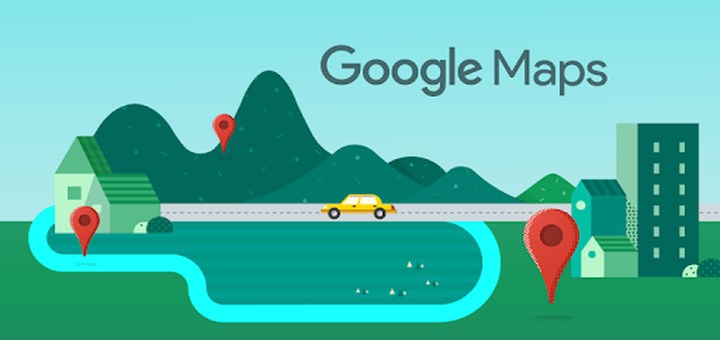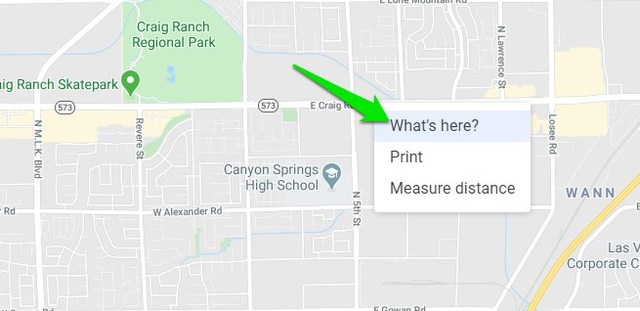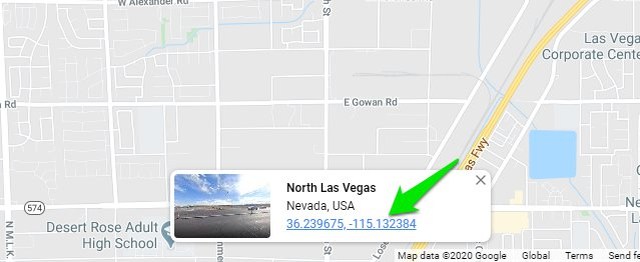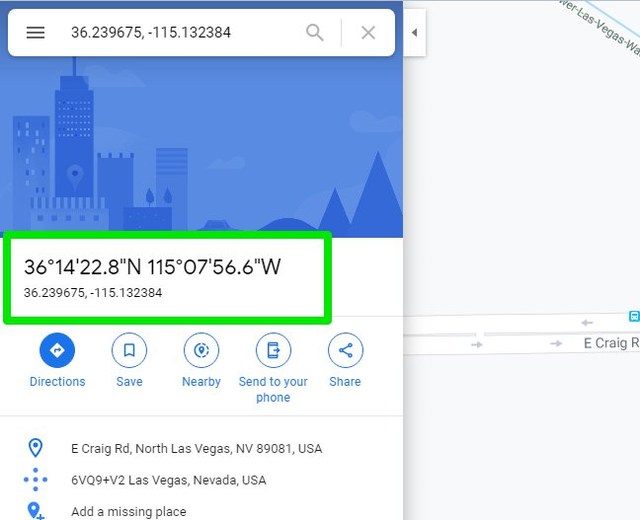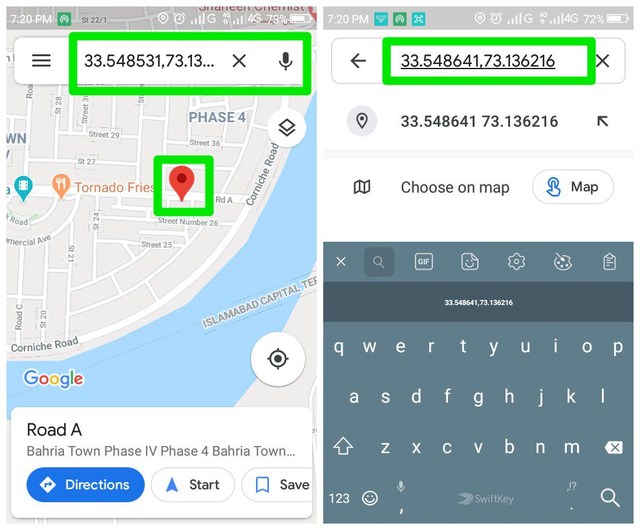Как найти координаты широты и долготы на Google Maps
Координаты широты и долготы можно использовать для точного определения местоположения в любом месте на карте. Хотя мы можем легко определить и поделиться местоположением в нашем картографическом приложении, координаты широты и долготы по-прежнему важны во многих сценариях. Например, если вы не передаете местоположение из картографического приложения другому или, возможно, вам нужно физически указать координаты местоположения, вы можете сделать это с помощью координат широты и долготы.
К счастью, если вам нужно найти точные координаты широты и долготы местоположения, Google Maps может легко их предоставить. Сегодня я покажу вам, как найти координаты широты и долготы любого места в Google Maps для настольных компьютеров и в приложении для Android.
Найдите широту и долготу в Google Maps Desktop
На рабочем столе Google Maps вы не можете найти широту и долготу в облегченной версии, поэтому убедитесь, что внизу нет значка молнии, который представляет облегченный режим. Теперь щелкните правой кнопкой мыши область, для которой нужно найти координаты широты и долготы, и выберите пункт «Что здесь?» из контекстного меню.
Внизу откроется небольшая карточка, где можно увидеть широту и долготу. Вы можете записать его отсюда.
Однако, если вы хотите скопировать значения, вы должны нажать на координаты широты и долготы. Это откроет панель с правой стороны, где вы можете увидеть широту и долготу в форматах DMS и DD. Здесь вы можете выделить значения и скопировать их.
Найдите широту и долготу в приложении Google Maps для Android
В приложении Google Maps для Android нажмите и удерживайте местоположение, широту и долготу которого вы хотите найти. Это сбросит булавку, и вы увидите координаты широты и долготы в строке поиска.
Однако, если вы нажмете на координаты, чтобы скопировать их, вместо этого в строке поиска отобразятся сведения о близлежащем известном адресе. Поэтому вы не сможете скопировать координаты. Один обходной путь, который я нашел для этой проблемы, — нажать и удерживать, чтобы отбросить булавку, а затем сразу же нажать на строку поиска. Если вы сделаете это достаточно быстро, строка поиска не заполнит адрес, а вместо этого заполнит координаты широты и долготы, которые вы можете скопировать.
Я знаю, что будет немного сложно скопировать координаты в приложении, но просто постарайтесь быть достаточно быстрым, и это должно сработать.
Конечные мысли
Я полагаю, что было бы проще скопировать координаты в приложении для Android, но я полагаю, что фактическая адресная информация более полезна для обычных пользователей. Как только вы нашли нужные координаты, вы можете ввести их в строку поиска любого поддерживаемого картографического приложения, и оно сразу откроет точное местоположение.`